Die smarte automatisierte Checkliste zur Erstellung deines keeyper-Inventars bietet eine präzise und benutzerfreundliche Lösung, um dein Online-Inventar effizient und sicher zu verwalten.
Automatisierte Checkliste zur Erstellung deines Online-Inventars mit der keeyper-Methode
Dein digitales Inventar ist so individuell wie du – jedes Leben und jede Situation ist einzigartig. Daher sollte auch die Checkliste zur Anfertigung deines Online-Inventars perfekt auf dich zugeschnitten sein. Genau das ermöglicht dir die automatisierte Checkliste, mit der du mühelos dein eigenes keeyper-Inventar erstellen kannst. Es entfernt unnötigen Ballast und steuert dich somit gezielt durch die über 175 Kategorien des keeyper-Inventars.
Deine individuelle Inventar-Checkliste
Die Checkliste zur Erstellung deines individuellen Inventars nach der keeyper-Methode ermöglicht bereits erfolgreich das Anlegen deines eigenen Inventars. Wenn dir der Prozess zu mühselig erscheint oder du sicherstellen möchtest, nichts zu übersehen, führt dich dieses Automatisierungsskript in einem zweistufigen Prozess: Durch einfaches Ankreuzen werden zunächst die für dich relevanten Inhalte markiert, und alle anderen (nicht angekreuzten) Inhalte werden automatisch entfernt. Im zweiten Schritt bleibt eine persönlich zugeschnittene Checkliste übrig, die dich Schritt für Schritt durch deinen digitalen Bestand führt. Die Checkliste und das begleitende Skript dienen somit nicht nur der Ordnung – sie sind ein Spiegel deiner Prioritäten.
Checklist-Vorlage
Diese Google-Tabelle dient als Vorlage für deine individuelle automatisierte Checkliste zur Erstellung deines Online-Inventars.
Was macht dieses Skript?
Das Script ist darauf ausgelegt, dein Google Spreadsheet nach deinen Wünschen „aufzuräumen“, indem es nur die von dir gewählten Inventarbausteine für eine spätere Abarbeitung vorbereitet. Alle anderen Inhalte werden gelöscht und die Checkliste in ein druck-optimiertes Format gebracht.
Der technische Ablauf im Detail:
-
Zuallererst identifiziert das Script alle Zeilen in einer definierten Liste (in diesem Fall
Zeilen 5 bis 250inSpalte A), die mit einem nicht aktivierten Kontrollkästchen markiert sind, und merkt sich diese Zeilen für die nachfolgende Löschung. -
Nachdem das Script weiß, welche Zeilen entfernt werden sollen, löscht es diese Zeilen, wobei es von unten nach oben vorgeht, also rückwärts durch die Liste arbeitet, um beim Entfernen einer Zeile nicht die Position der anderen noch zu löschenden Zeilen zu beeinflussen.
-
Zuletzt entfernt das Script den Aktivierungsbutton und setzt die aktivierten Kontrollkästchen zurück, damit du sie später zum Markieren der bereits abgearbeiteten Inhalte wiederverwenden kannst.
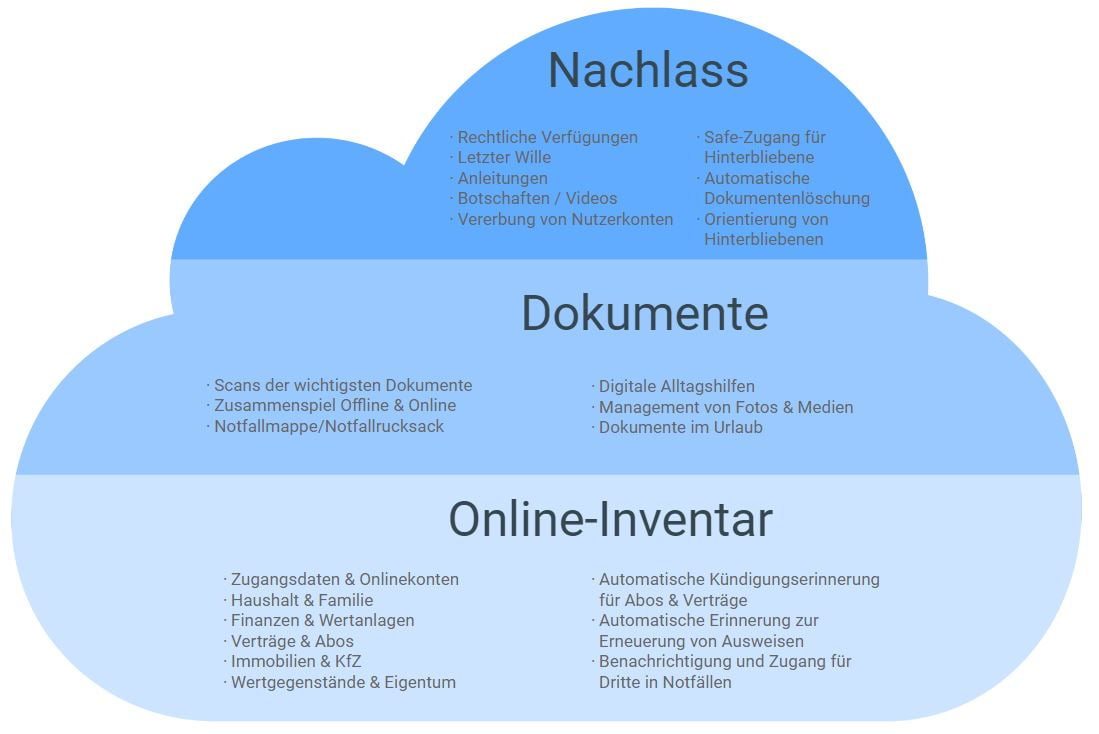
Die Bausteine der keeyper-Toolbox, zur freien Kombination in deinem Online-Safe
Dein digitaler Tresor, deine Regeln
Bei der Auswahl und Einrichtung deines Online-Dashboards steht keeyper als dein digitaler Coach bereit. Wir unterstützen dich dabei, deine Dokumente zu organisieren und stets auf dem neuesten Stand zu halten. Wir haben aber weder den Schlüssel noch Einsicht auf deinen digitalen Tresor und deine privaten Daten darin. Die Kontrolle bleibt immer in deiner Hand und deine Privatsphäre bleibt geschützt.
So legst du dein automatisierte Checkliste mit der Vorlage an
Mit Hilfe von Google Sheets und einem integriertem Skript, kannst du eine Checkliste erstellen, die sich automatisch basierend auf deiner Auswahl aktualisiert. Die Einrichtung ist sehr einfach, folge einfach diesen Schritten:
- Schritt: Erstellen der Checkliste
- Öffne unsere Google Sheets Vorlage
- Mach eine Kopie davon (Menü
Datei>Kopie erstellen) und speichere sie in deinem eigenen Online Safe.
- Schritt: Auswahl deiner Inventarinhalte
- Wähle die Checkboxen der Kategorien und Bestandteile aus, die du in dein Inventar integrieren möchtest.
- Schritt: Eigene Kategorien und Inhalte
- Hast du Inhalte für dein Inventar, die nicht durch unsere Vorlage abgedeckt sind? Du kannst sie unter „Individuell“ am Ende der Liste einfügen.
- Schritt: Einen Button erstellen, um das Script auszuführen
- Gehe zum Ende deiner Checkliste (ca. Zeile 235).
- Füge eine Zeichnung ein, über
Einfügen>Zeichnung>Neu. - Erstelle innerhalb der Zeichnung einen Button mit dem Text
Nicht markierte Elemente löschen. - Formatiere den Button je nach Geschmack und klicke auf
Speichern und Schließen, um die Zeichnung einzufügen.
- Schritt: Dem Button ein Script zuweisen
- Klicke auf den Button, den du soeben erstellt hast.
- Klicke auf die drei Punkte in der oberen rechten Ecke der Zeichnung.
- Wähle
Script zuordnen. - Gib einen Namen für dein Script ein (z.B. „customizeChecklist“) und klicke auf
OK.
- Schritt: Script erstellen
- Gehe im oberen Menü auf
Erweiterungen. - Wähle
Apps Script. - Füge in dem Apps Script Editor das unten aufgeführte Script ein.
- Schließe den Script Editor.
- Gehe im oberen Menü auf
- Schritt: Script ausführen
- Sobald du die relevanten Punkte abgehakt hast, klickst du auf den Button
Nicht markierte Elemente löschen. - Alle nicht markierten Elemente werden aus der Tabelle gelöscht.
- Jetzt kannst du die angepasste Checkliste speichern oder drucken.
- Sobald du die relevanten Punkte abgehakt hast, klickst du auf den Button
- Verbleibende Punkte abarbeiten
- Nachdem das Skript durchgelaufen ist, sollte deine Liste auf die von dir gewählten Kategorien und Inhalte reduziert und die Checkboxen wieder frei sein. Du kannst sie nun zur Orientierung bei der Abarbeitung verwenden.
- Drucke die Liste entweder aus oder verwende sie online.
- Falls du etwas vergessen hast und den Prozess wiederholen möchtest, kanns du den Ursprungszustand über die Dokumenthistorie wieder herstellen:
- Icon mit dem Uhrsymbol klicken
- Gewünschte Version auswählen, zu erkennen z.B. an der Uhrzeit.
Version wiederherstellenauswählen.

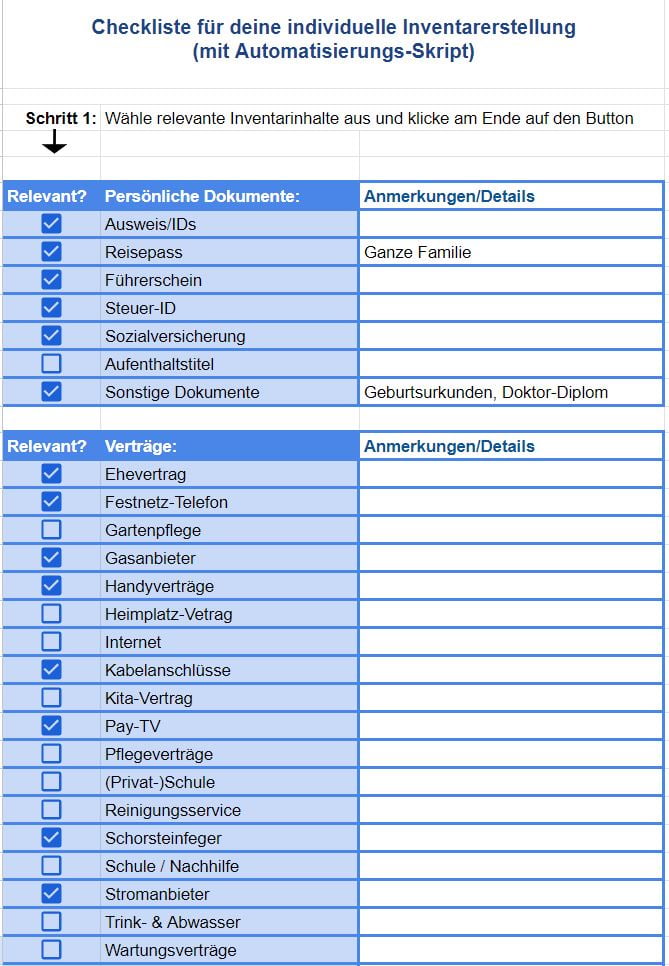



Noch kein Kommentare vorhanden